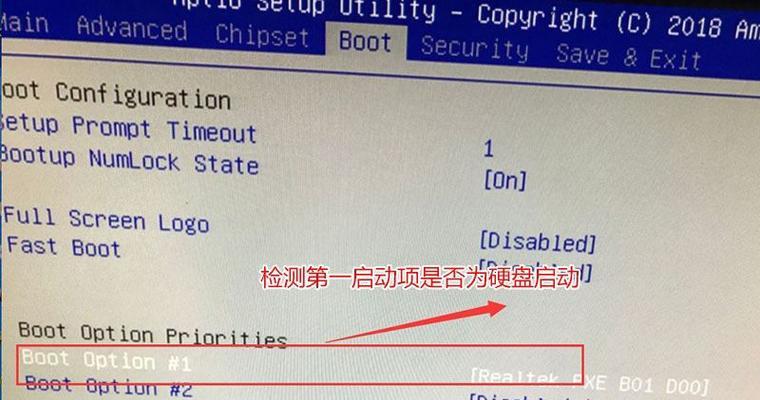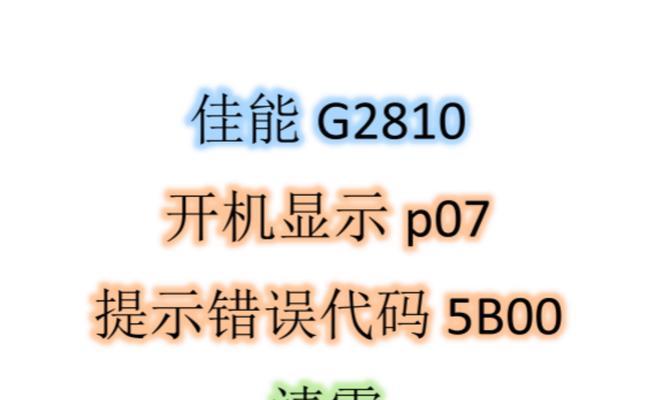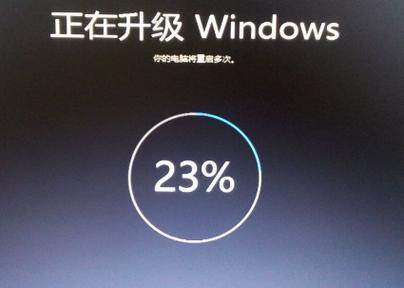当我们开启电脑时,如果出现磁盘读取错误,往往会导致电脑无法正常启动。这个问题是许多电脑用户都可能会遇到的困扰。本文将针对这个主题,介绍解决电脑开机光读取磁盘错误的方法和步骤。
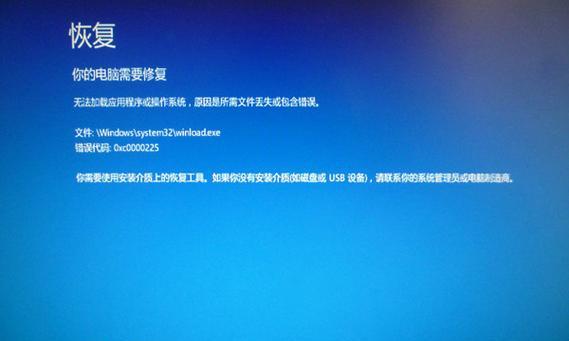
检查磁盘连接线缆是否松动
在遇到电脑开机光读取磁盘错误时,首先应该检查磁盘连接线缆是否松动。将电脑关机,打开机箱,仔细检查数据线和电源线是否牢固连接。若发现松动,重新插入并确保紧固。
确认硬盘是否损坏
如果连接线缆没有问题,那么可能是硬盘本身出现了故障。可以尝试将硬盘连接到其他可用的电脑中,看是否能够正常识别。如果其他电脑也无法读取硬盘,那么很有可能是硬盘损坏,需要更换。

重新设置启动项
有时候,电脑开机时的磁盘读取错误可能是由于启动项设置错误引起的。我们可以尝试进入BIOS设置界面,检查是否将正确的硬盘设置为启动项。如果没有正确设置,可以通过移动硬盘顺序,将正确的硬盘设为第一启动项。
修复硬盘引导记录
如果启动项设置正确,但仍然出现磁盘读取错误,可以考虑修复硬盘的引导记录。通过使用Windows系统安装光盘或启动盘进入恢复环境,选择“修复计算机”或“修复启动问题”,按照提示进行修复操作。
执行磁盘检测和修复工具
如果以上方法无效,我们可以尝试使用磁盘检测和修复工具来解决问题。比如,在Windows系统中可以使用命令行工具CHKDSK来检查和修复磁盘错误。打开命令提示符窗口,输入命令“chkdskC:/f/r”,其中C:为硬盘所在的分区盘符。

更新或回滚驱动程序
有时候,过期或不兼容的驱动程序也会导致磁盘读取错误。我们可以尝试更新或回滚相关的驱动程序来解决问题。打开设备管理器,找到与硬盘相关的驱动程序,右键点击选择“更新驱动程序”或“回滚驱动程序”。
清理系统垃圾文件
过多的系统垃圾文件也可能导致磁盘读取错误。我们可以使用系统自带的磁盘清理工具来清理不必要的文件。打开文件资源管理器,右键点击硬盘驱动器,选择“属性”,在“常规”选项卡中点击“磁盘清理”,勾选需要清理的文件类型并点击“确定”。
检查病毒和恶意软件
恶意软件和病毒也有可能导致磁盘读取错误。我们可以运行杀毒软件对电脑进行全面扫描,检测和清除任何潜在的威胁。确保杀毒软件是最新版本,并定期进行病毒库更新。
检查系统文件完整性
损坏的系统文件也会导致磁盘读取错误。我们可以运行系统自带的SFC扫描工具来检查和修复损坏的系统文件。在命令提示符窗口中输入命令“sfc/scannow”,等待扫描和修复完成。
尝试恢复到先前的系统还原点
在某些情况下,恢复到先前的系统还原点可能会解决磁盘读取错误。打开“控制面板”,选择“系统和安全”,点击“系统”,在左侧导航菜单中选择“系统保护”,点击“系统还原”,按照向导选择合适的还原点进行恢复。
检查硬件故障
如果以上方法都无效,那么有可能是硬件故障引起的磁盘读取错误。我们可以尝试拆卸并重新安装硬盘和其他相关设备,确保连接稳固。如果还是无法解决问题,建议联系专业维修人员进行检修。
重装操作系统
在极端情况下,如果电脑开机光读取磁盘错误无法解决,我们可以考虑重装操作系统。重装操作系统将会清除电脑上的所有数据,请确保提前备份重要文件。
寻求专业技术支持
如果你不确定如何解决电脑开机光读取磁盘错误,或以上方法都无法解决问题,建议寻求专业技术支持。专业人员能够更准确地诊断问题,并提供解决方案。
加强数据备份
为了避免电脑开机光读取磁盘错误导致数据丢失,我们应该经常加强数据备份的工作。可以使用外部硬盘、云存储等方式来备份重要文件和数据,以防不测。
电脑开机光读取磁盘错误是一个常见的问题,但我们可以通过一系列的方法来解决。从检查连接线缆到重装操作系统,每一步都可以排查和解决问题。在解决问题的过程中,记得要及时备份重要数据,并寻求专业技术支持当有需要时。通过以上措施,我们可以确保电脑能够顺利启动,并避免数据丢失。